Endre bildebakgrunn med en utrolig nyttig bakgrunnsredigerer
Hvis du er glad i å redigere og legge ut bilder på kontoen din på sosiale medier, kan bakgrunnen til et bilde også være en av kjæledyrene dine. Dette gjelder spesielt hvis bakgrunnen ikke passer til motivets tema. Eller, det er fotobombere som ødelegger hele bildet. For dette formål vil du fjerne de uønskede objektene i bakgrunnen.
Med dette i tankene, må du virkelig ta hensyn til bakgrunnen til bildet ditt. Som vi vet spiller bakgrunn en stor rolle i den totale komposisjonen. Fra nå av har vi listet opp de mest nyttige verktøyene du kan bruke til endre bildebakgrunn Enkelt. Fortsett å lese for å lære mer.
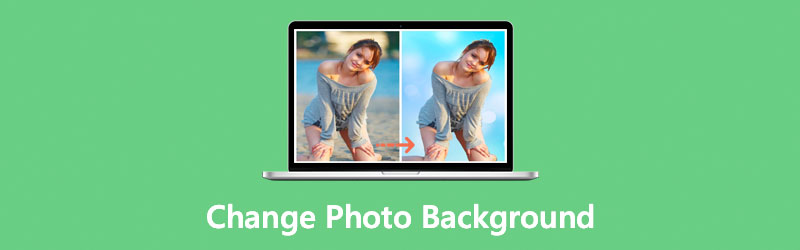
- Del 1. Hvordan endre bakgrunnen til et bilde på nett
- Del 2. Merknader om endring av bakgrunn for et bilde
- Del 3. Vanlige spørsmål om å endre bakgrunnen til et bilde
Del 1. Hvordan endre bakgrunnen til et bilde på nett
Ved hjelp av Vidmore Bakgrunnsfjerner Online, kan du bli kvitt bakgrunn automatisk eller med mindre menneskelig inngripen. Verktøyet er integrert med AI (kunstig intelligens) som hjelper til med å skille motivet fra bakgrunnen. Deretter vil den umiddelbart fjerne bakgrunnen med et presist kutt. På den annen side kan du bruke programmets manuelle bakgrunnsfjerning, spesielt for komplekse bakgrunner som dyrepels og menneskehår. For ikke å nevne, du kan justere børstestørrelsen for å passe dine behov og spore motivet med letthet.
Det beste er at det tilbyr solide bakgrunnsfarger for å erstatte bakgrunnen med solide farger. Dessuten lar det brukere laste opp sin egen bakgrunn og få tilgang til grunnleggende bilderedigeringsfunksjoner for å endre bildet. For detaljerte retningslinjer for dette nettbaserte verktøyet for endring av bildebakgrunn, kan du se trinnene nedenfor.
Trinn 1. Start webtjenesteprogrammet
Først og fremst, besøk Vidmore Background Remover Onlines offisielle nettsted ved å bruke en nettleser på datamaskinen din. Bare skriv inn navnet i adressefeltet og trykk Tast inn på datamaskinens tastatur. Deretter bør du komme til hovedsiden til programmet.
Trinn 2. Last opp en bildefil
Etter det klikker du på Last opp portrett fra verktøyets hovedgrensesnitt. Alternativt kan du bruke dra-og-slipp-funksjonen til verktøyet for å laste opp enkelt. For å gjøre det, åpne en mappe og slipp bildefilen fra mappen til det angitte opplastingsområdet.
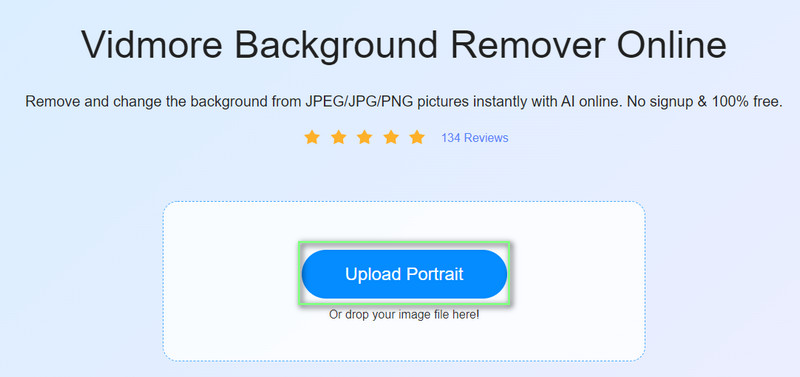
Trinn 3. Bytt ut bakgrunnen til bildet
Når bildefilen er lastet inn i programmet, vil motivet automatisk bli separert fra bakgrunnen. Samtidig fjernes eller slettes bakteppet til bildet du lastet opp. Du kan rense skjæringen av bakgrunnen ytterligere ved å finpusse kantene.
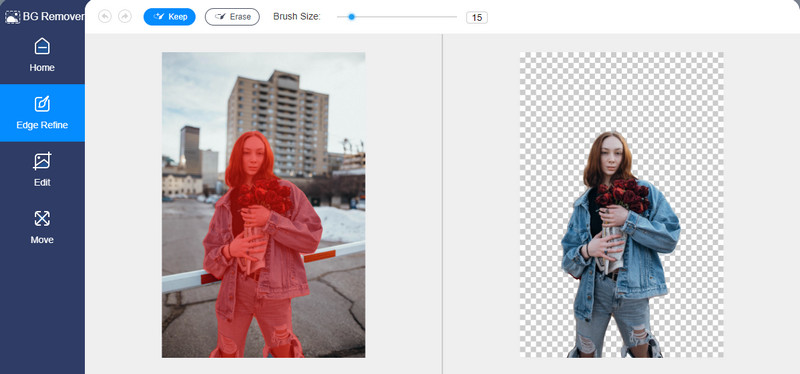
Nå kan du velge å endre bakgrunnen til gjennomsiktig, erstatte den med en ny bakgrunnsfarge, eller endre den med din egen grafiske bakgrunn. Dette er hvordan:
Endre bakgrunn til gjennomsiktig (valgfritt)
Hvis du ønsker å lagre bildet med en gjennomsiktig bakgrunn, velg Fjern BG fra bakgrunnsvalget. Det er det første alternativet som ser ut som et stoppsymbol.
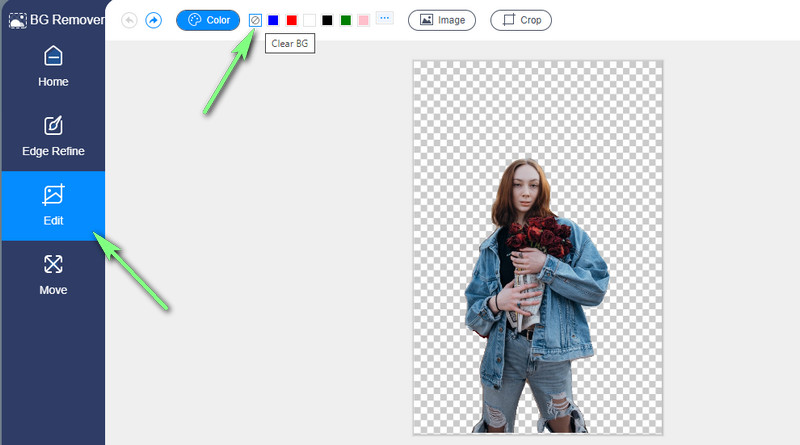
Endre bakgrunnsfargen (valgfritt)
Du kan også velge mellom fargene som vises på utvalget. Klikk eventuelt på de tre prikkene for å få ønsket farge. På den annen side kan du redigere RGB-koden og få den nøyaktige fargen.
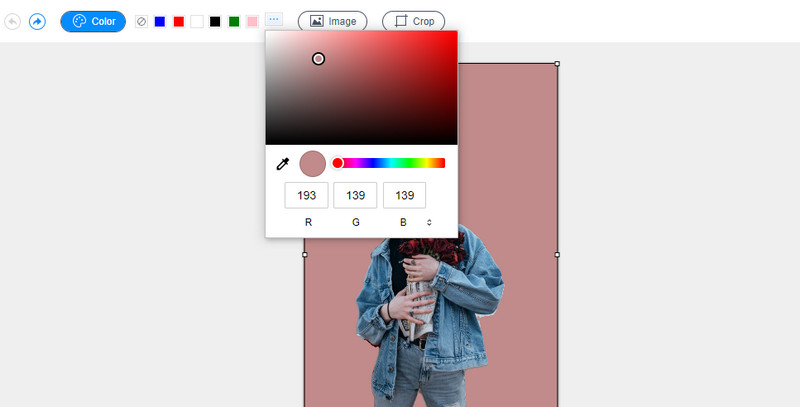
Endre bakgrunnsgrafikken (valgfritt)
For å endre bakgrunnen til din egen grafikk, klikk ganske enkelt på Bilde-knappen ved siden av fargevalget. Klikk på I tillegg til symbolknapp. Bla deretter gjennom og velg målgrafikkbakteppet fra din lokale stasjon. Når den er lastet opp, velg den for å angi den som bildebakgrunn.
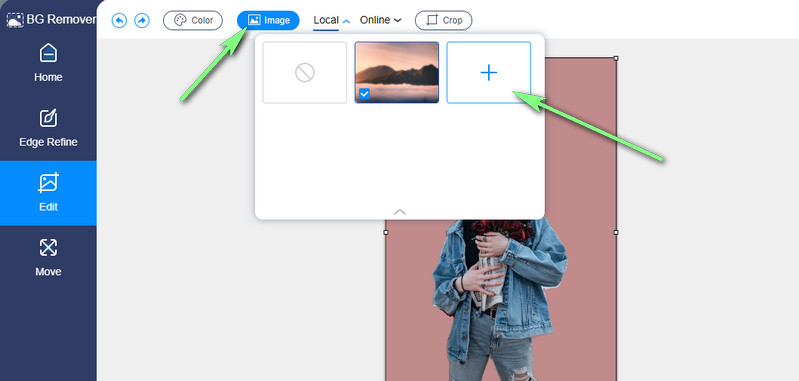
Ekstra tips: Du kan flytte motivet hvor som helst i bildet. Du kan også endre størrelse, snu og rotere i henhold til dine behov.
Trinn 4. Lagre det endrede bildet
Etter å ha endret bakgrunnsbildet, kan du lagre den endelige versjonen av det. Bare klikk på nedlasting knappen og se på nettleserens nedlastingsside for å forhåndsvise. I mellomtiden kan du behandle et annet bilde ved å klikke på Nytt bilde knapp. Det er så enkelt og raskt å erstatte et bakgrunnsbilde med dette programmet.
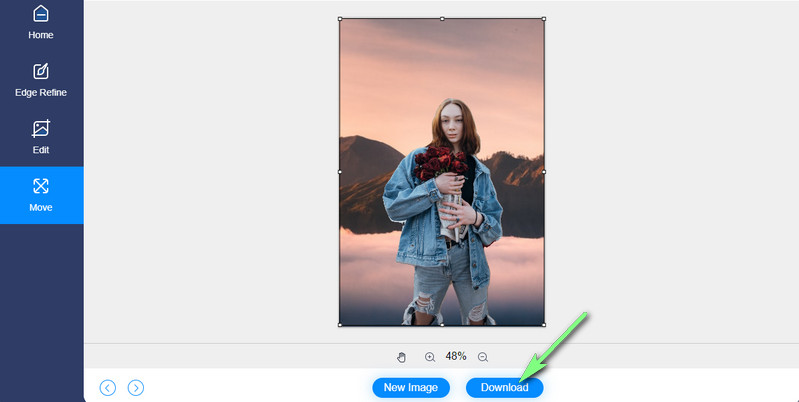
Del 2. Merknader om endring av bakgrunn for et bilde
Du kan ha problemer med å få bildene dine til å se bra ut eller forbedre dem. Noen ganger tar vi bilder og fjerner bakgrunnen for å sette inn og erstatte den med en annen bakgrunn. Likevel vil det være tilfeller der produksjonen ikke er tilfredsstillende. Derfor har vi utarbeidet en liste med tips og triks du kan se nærmere på for å endre bildebakgrunnen til bildene dine med flotte resultater. Vær påminnet om at disse bare er en rask oppsummering. Tiden din til å praktisere dem er nødvendig for at du skal forbedre deg.
Tips 1: Finjuster utvalget
Når bildet du redigerer har en kompleks bakgrunn, er den manuelle bakgrunnsfjerningen din beste venn. I tillegg til det, må du justere utvalget for raskt å isolere forgrunnen fra bakgrunnen. På den merknaden må du kanskje endre børstestørrelsen og zoome inn i bildet for å hjelpe deg med å spore selv de minste detaljene.
Tips 2: Velg riktig bakgrunn
Når du velger en bakgrunn, er det viktig at den blander eller matcher fokuset til motivet ditt. Bortsett fra å få motivet til å se flott ut med den nye bakgrunnen, bør det også gi riktig tone og stemning for hele bildet. Si at du fanget en person eller et dyr som motiv. Det er godt å sette inn uskarp naturlig bakgrunn for å fremheve ansiktsuttrykkene eller funksjonene til motivet.
Tips 3: Juster bakgrunnen
Hvis du ønsker å sette inn ønsket bakgrunn som ikke samsvarer med motivet, kan du bruke noen grunnleggende justeringer. Du kan leke med innstillingene som høylys, kontrast og metning.
Tips 4: Bruk effekter og filtre
Avhengig av temaet du vil oppnå, bruk filtre og effekter etter å ha erstattet bakgrunnen til et bilde. Dette tipset er relevant for tips nummer 3 og 4 fordi bruk av filtre og effekter vil påvirke hele stemningen i bildet. Du kan unngå kjedelig fotografering når du først forstår de riktige effektene og filtrene som skal brukes.
Tips 5: Maksimer funksjonene for uskarphet og skarphet
Noen ganger gjenstår noen deler når du prøver å slette en bakgrunn. For dette kan du gjøre forgrunnen skarpere og bruke mer uskarphet i bakgrunnen. På denne måten kan bakgrunnsfjernere enkelt skille bildets fokus og isolere bakgrunnen fra forgrunnen.
Videre lesning:
En konkret guide for å ta skjermbilder med VLC Media Player
8 Beste GIF til JPG Image Converter -programmer: Gratis og bruk av Photoshop
Del 3. Vanlige spørsmål om å endre bakgrunnen til et bilde
Hvordan kan jeg endre bakgrunnsbildet mitt på mobil?
Det er sikkert ikke alle som er flinke til å redigere bilder, spesielt når det gjelder å fjerne bakgrunnen til et bilde. Og hvis du er en av dem som ønsker å lære hvordan du fjerner bakgrunnen til et bilde på en smarttelefon, er det flere mobile redigeringsverktøy som hjelper deg med å få denne jobben gjort. Dessuten er de brukervennlige, så du trenger ingen tekniske ferdigheter. Vurder slike som Simple Background Changer og Background Eraser tilgjengelig på App Store og Google Play Store.
Hvordan endre bakgrunnen til et bilde i Photoshop?
Ærlig talt gjorde Adobe det relativt enkelt å fjerne bakgrunnen til et bilde. Kanskje du vil fjerne unødvendige eller uønskede deler i bildet, spesielt bakgrunnen, ved hjelp av Photoshop. Photoshop kommer med forskjellige utklippsverktøy, inkludert hurtigvalg, lassoverktøy og pennverktøy. Likevel heter det mest populære verktøyet for fjerning av bakgrunn i Photoshop Fjern bakgrunn under hurtighandlingene i egenskapene til appen. Med den kan du fjerne bakgrunnen med bare et klikk.
Hvordan kan jeg gjøre bakgrunnen til bildet mitt helt svart?
Den samme øvelsen. Til å begynne med må du isolere forgrunnen fra bakgrunnen til bildet. Lag et rent kutt ved å fjerne noen skarpe kanter og endre bakgrunnen. Sett nå en solid bakgrunn eller sett inn motivet, som er den gjenværende delen i originalbildet. Deretter setter du det inn i et annet bilde uten detaljer bortsett fra den svarte fargen. Du kan raskt oppnå dette ved å bruke Vidmore Background Remover Online. Du kan endre PNG-bakgrunnsfarger eller andre bildefilformater med den.
Konklusjon
Læring hvordan endre bakgrunnen til et bilde trenger ikke være komplisert. Faktisk er det lett å mestre. Dessuten er prosessen ingen svette når du har det riktige verktøyet for å fjerne bakgrunnen. På den annen side kan du følge retningslinjene nedenfor for å oppnå PNG- eller JPG-bakgrunnsendringen uten å laste ned en app. For ytterligere bildeforbedring og for å generere flotte resultater for bildene dine, er det tips og triks for å fjerne bakgrunnen du kan referere til.


